חוויית Stadia ה"מוחלטת "דורשת בקר Chromecast Ultra ו- Stadia, אם כי ניתן גם לשחק במשחקי Stadia ברוב טלפוני Android בחינם. אל תטרחו לפקדי המסך המגע החדשים של סטאדיה - השקעה בבקר משחקים נייד מצוין כמו ה- Razer Kishi ישפר באופן דרמטי את החוויה שלכם. כפי שמדריך זה יראה, הפעלת סטאדיה עם הקישי היא תהליך קל.
כלי משחקי Stadia
- אפשרות Stadia לנייד: רייזר קישי לאנדרואיד (80 דולר באמזון)
- חבילת סטאדיה ביתית: מהדורת הבכורה של סטאדיה ($ 100 בגוגל)
הרשמה ל- Stadia (Pro)
לסטאדיה יש רשימה של מכשירים הנתמכים רשמית; אבל אם הטלפון שלך לא מופיע ברשימה, אל תוותר. ב הודעה אחרונה, סטאדיה אמרה כי טלפונים שאינם נתמכים יכולים להריץ את סטאדיה כ"ניסוי ", עם האזהרה שהיא עשויה שלא לעבוד בצורה מושלמת.
בלי קשר, להירשם ל- Stadia ולהכין את ההגדרות שלך למשחק הוא תהליך פשוט:
-
הורד את אפליקציית Android ל- Stadia.
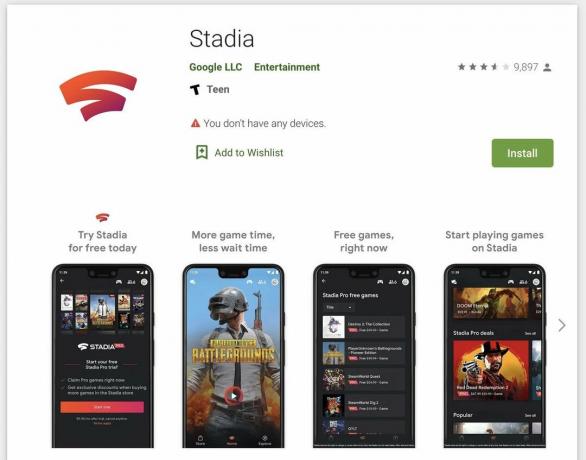 מקור: גוגל
מקור: גוגל - בחר להתחיל.
- להתחבר לחשבון Google שלך.
- הכנס את קוד הזמנת סטאדיה (אם יש לך אחד).
-
הוסף את חשבונך שֵׁם, גִלגוּל ו הגדרות פרטיות.
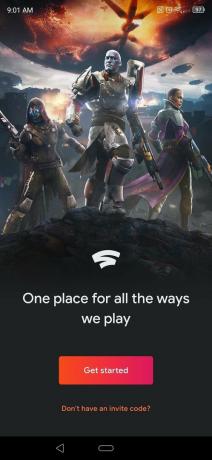
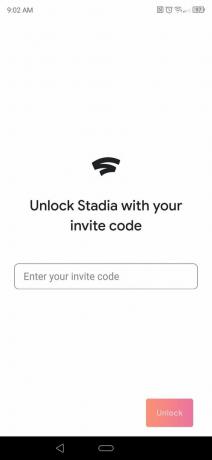
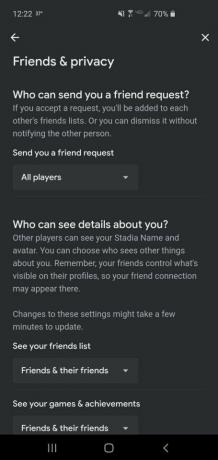 מקור: אנדרואיד סנטרל
מקור: אנדרואיד סנטרל - בחר אם להתחיל a משפט סטאדיה פרו או ה חשבון חינמי.
עכשיו יש לך חשבון Stadia! עם זאת, אם אינך ברשימת הטלפונים המאושרת, עליך לבצע צעד נוסף:
- עבור אל הגדרות תַפרִיט.
- הקש על ניסויים הכרטיסייה.
- בחר את הפעל במכשיר זה אוֹפְּצִיָה. כעת אמורה להיות לך גישה מלאה לסטרימינג של משחקים.
עם חשבון Stadia החדש שלך ביד, אתה מוכן ללכת לחנות וגם תבעו את משחקי ה- Pro שלכם בחינם או לרכוש את המועדפים שלך. אבל אם אתה בכלל מודאג מכיסת הנתונים של הרשת שלך, עליך להתאים את ההגדרות שלך לפני שתתחיל לשחק כדי להפחית את הגרפיקה מתחת למקסימום 4K ולהגביל את השימוש בנתונים.
- בהגדרות, בחר שימוש וביצועים בנתונים.
-
בחר מְאוּזָן (מוגבל ב -1080 p) או מוגבל (מוגבל ב 720p).
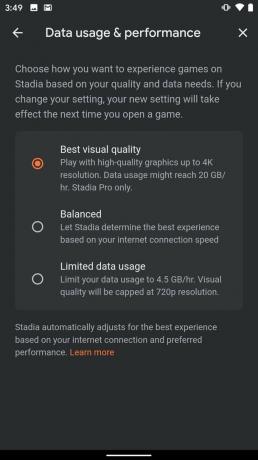 מקור: אנדרואיד סנטרל
מקור: אנדרואיד סנטרל
שימוש ב- Razer Kishi עם Google Stadia
עם כל המקדים המוקדמים מהדרך, הפיכת הקישי לעבודה עם סטאדיה היא פשוט כמו לחבר אותו:
- החלק את הטלפון החכם שלך יציאת USB-C על ה מחבר USB-C על ה- Razer Kishi.
- שולפים את מחצית שמאל של הקישי כדי שהטלפון שלך יוכל לחתוך בתוכו. א מחוון אור כחול צריך להפעיל אם הכנסת את הטלפון שלך בהצלחה.
- פתח את ה אפליקציית Stadia. האפליקציה צריכה לזהות באופן אוטומטי את הקישי המחובר.
- בחר משחק והתחל להזרים!
בקרי קישי מול סטאדיה
מחיר הרישום ל- Razer Kishi קרוב ל מחיר מוזל חדש למהדורה הבכורה של Stadia, המאפשרת לך לשחק בטלוויזיה שלך (או, כבונוס, ללהק לטלוויזיה שלך). בהתחשב בכך שאתה חייב להיות ב- Wi-Fi כדי לשחק ב- Stadia, השאלה הופכת אם לשחק ב"קונסולה "קטנה, דמוי מתג, או בטלוויזיה שלך עם בקר ייעודי זו חוויה טובה יותר.
שֶׁלָנוּ סוקר רייזר קישי אמר שהקישי מאוד נוח ומגיב עם חביון מינימלי, אבל אולי קשה להחזיק אותו למשחקי משחק ארוכים. אותו מבקר התקשר לבקר Stadia הייעודי "יוצא מן הכלל" ונוח לשימוש; בנוסף, אתה יכול להשתמש בבקר הזה כדי לשחק על דפדפני Chrome, או אפילו בטלפון שלך עם חיבור USB.
הבחירה שלך צריכה להיות תלויה אם תשתמש בקישי לפלטפורמות סטרימינג אַחֵר מאשר סטאדיה. Kishi גם נותן לך גישה נוחה GeForce עכשיו ו פרויקט xCloud בטלפונים אנדרואיד, הרחיב מאוד את ספריית הזרמתך. אם סטאדיה היא הפלטפורמה שבחרת, הקישי פועל אם אתה משחק מחוץ לבית והמחשב שלך; אבל מהדורת הבכורה עשויה להיות אפשרות טובה יותר ומתמחה אחרת.
